Photoshop怎么给您图片打马赛克
1、双击Photoshop软件使它运行起来,如果不嫌麻烦可以右击鼠标以管理员身份运行Photoshop软件,那样更好

2、打开需要打马赛克的源图片文件,推荐用文件选项下面的打开子选项,不推荐直接把源文件拉到软件中打开
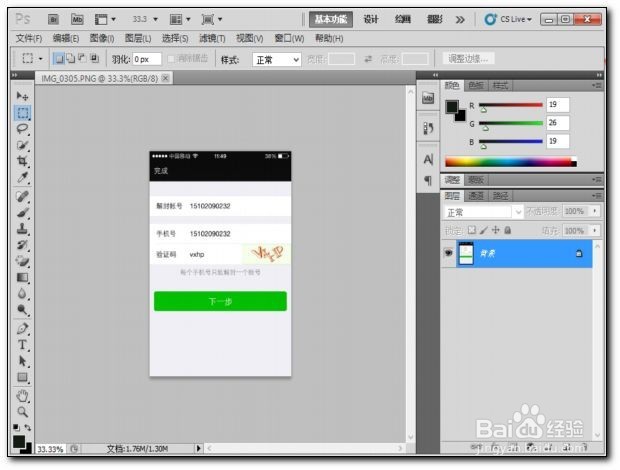
3、复制图层,不管做什么图片,一定要养成按ctrl+j新建一个图层的习惯,在新的图层上操作,不影响原来的图层
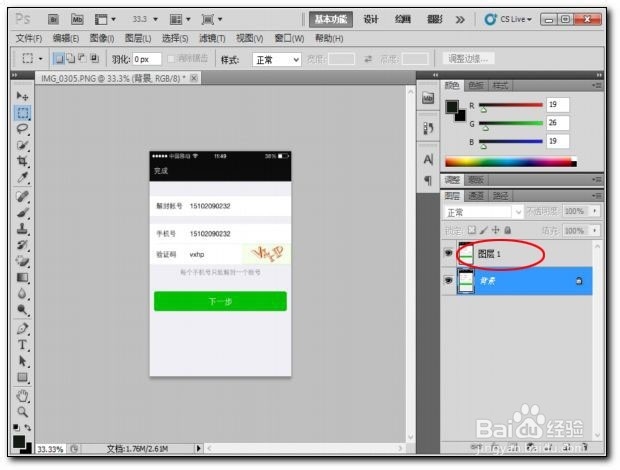
4、添加选区,点击选区工具,在所需要打马赛克的文件哪里做选区,如果出现蚂蚁线就说明选区成功

5、点击菜单栏上面的滤镜选项卡,在Photoshop软件上面中间线上面的第一排哪里,注意不要点错了,否则找不到我们需要的子选项
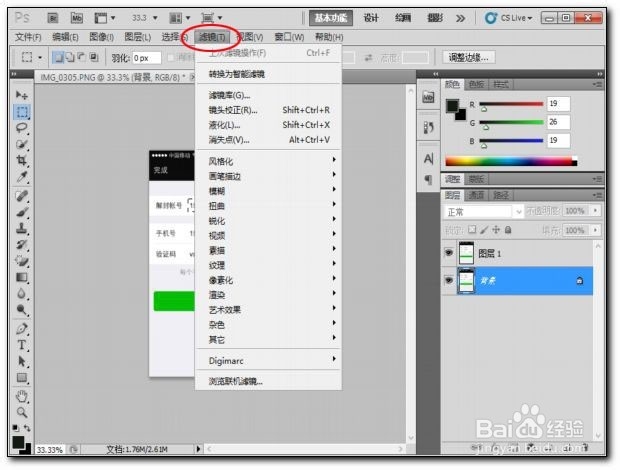
6、点击在像素化的选项卡哪里选择马赛克,如果有时间可以多试一试模糊,锐化,扭曲等选项卡

7、在马赛克的子窗口上单击确定,需要做马赛克的部分就出现了遮挡了,如果需要大的马赛克可以在单元格大小哪里选择合适的大小
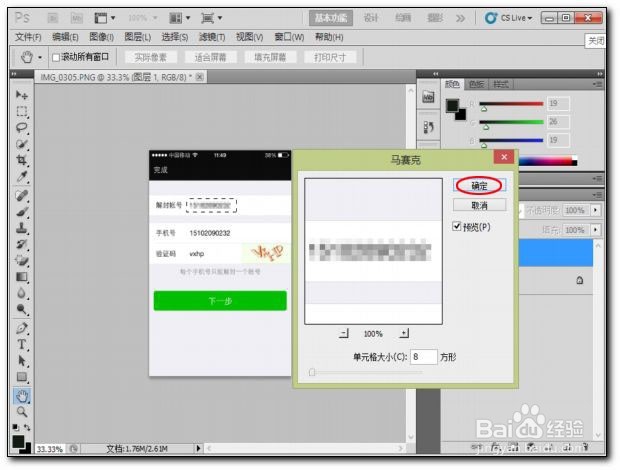
声明:本网站引用、摘录或转载内容仅供网站访问者交流或参考,不代表本站立场,如存在版权或非法内容,请联系站长删除,联系邮箱:site.kefu@qq.com。
阅读量:180
阅读量:59
阅读量:158
阅读量:22
阅读量:122